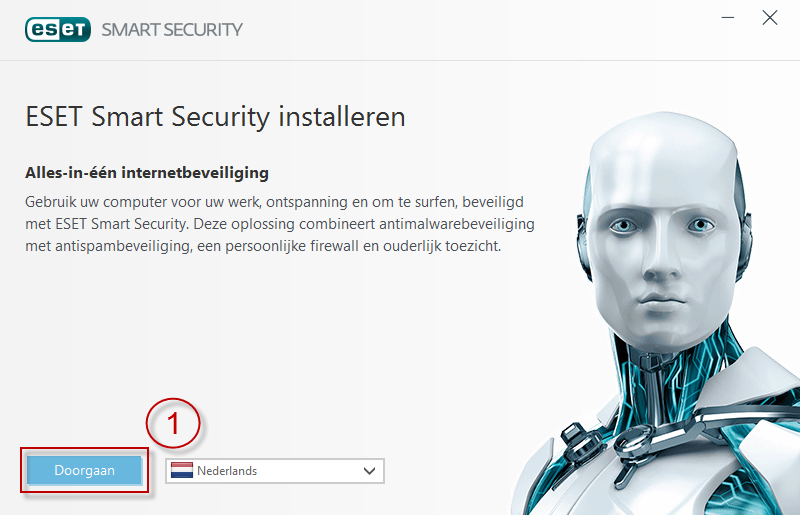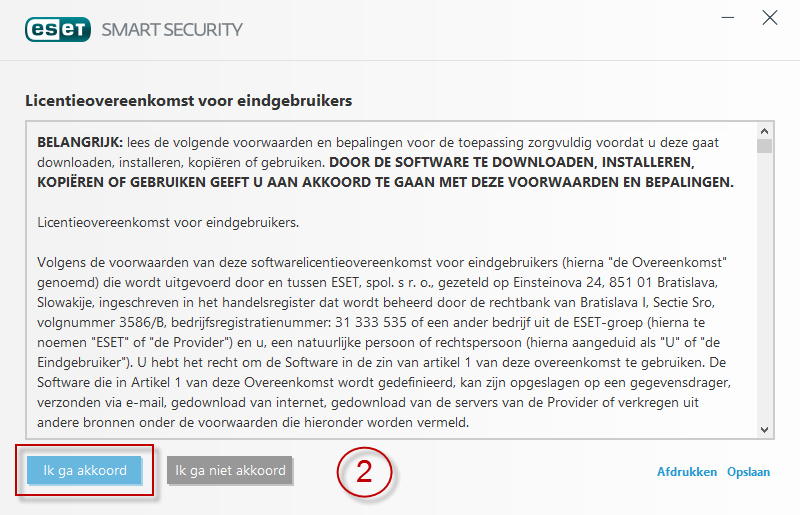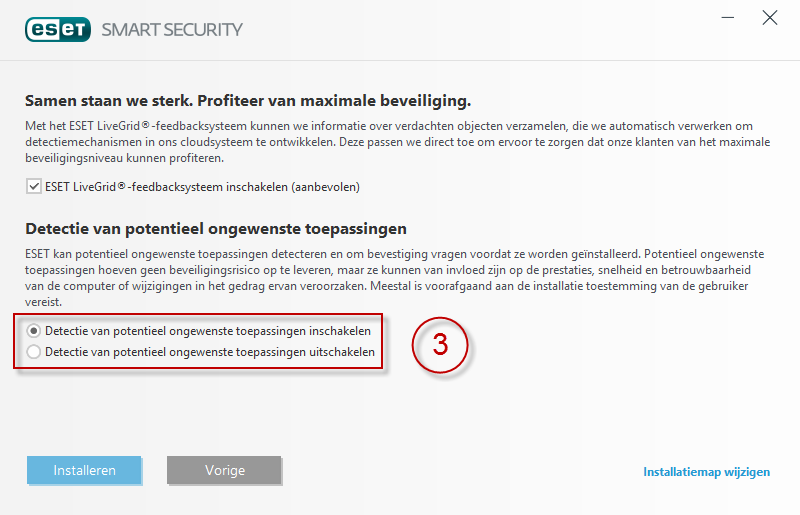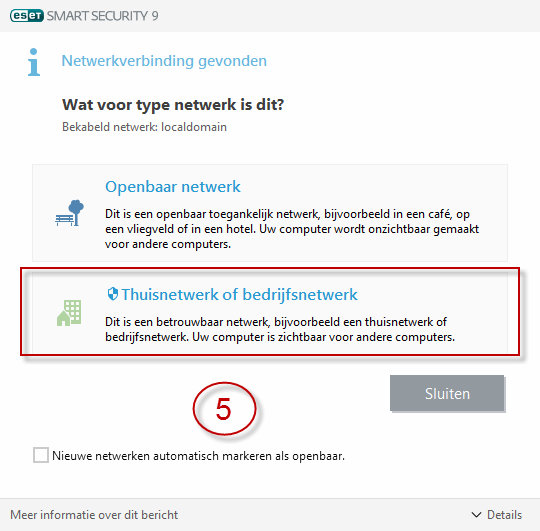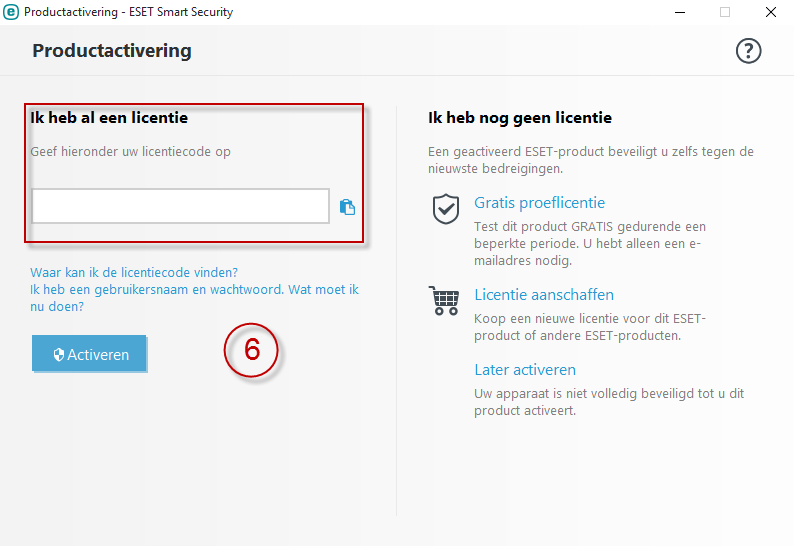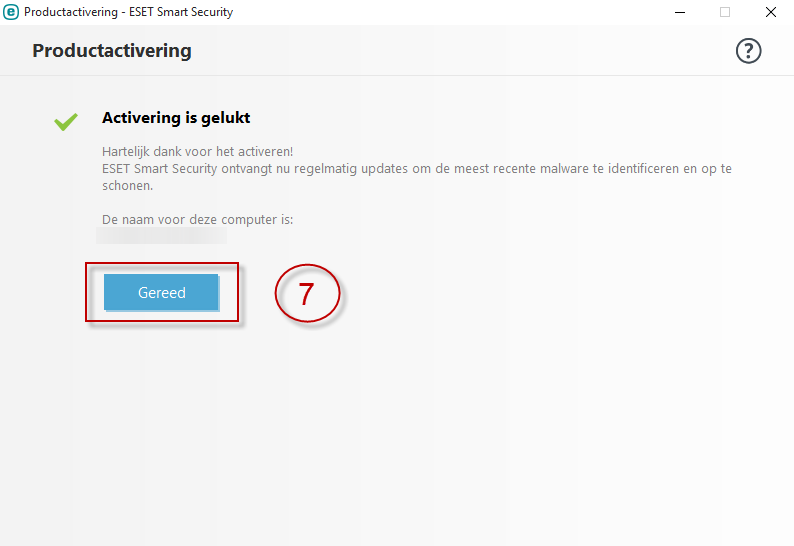Oplossing
Download ESET Internet Security 10
- Selecteer Opslaan wanneer gevraagd, en sla het bestand op uw Bureaublad op.
- Wanneer uw download klaar is wordt u gevraagd om het bestand uit te voeren, klik op Uitvoeren en begin het installatieproces. Wanneer het installatiebestand hier niet automatisch om vraagt, navigeert u naar uw bureaublad of waar u het bestand heeft. Dubbelklik op het bestand om de ESET Live Installer te openen. Wanneer u er klaar voor bent, gaat u naar de volgende stap in het installatieproces.
Installeer ESET Internet Security 10
De ESET Live Installer zal automatisch de taal, de bitarchitectuur en de versie van uw systeem detecteren. Volg de stappen hieronder om uw ESET product te installeren.
- Controleer in het welkoms scherm of de juiste taal is geselecteerd en klik op Installeren om verder te gaan.
Figuur 1.1
Klik op de afbeelding om deze te vergroten
- In het scherm met Licentieovereenkomst voor eindgebruikers , klik op Ik ga akkoord.
Figuur 1.2
Klik op de afbeelding om deze te vergroten
- In het volgende scherm, selecteer het selectievakje naast Ja, ik wil deelnemen (aanbevolen) en klik op het bolletje voor Detectie voor potentieel ongewenste toepassingen inschakelen (aanbevolen). Klik op Installeren om de installatie te starten.
Figuur 1.3
Klik op de afbeelding om deze te vergroten
- Wanneer de installatie klaar is, klikt u op Voltooien om de installatiewizard af te sluiten.
Figuur 1.4
Klik op de afbeelding om deze te vergroten
- In het Nieuwe netwerkverbinding gedetecteerd scherm, wordt het aangeraden om Thuis/Bedrijfsnetwerk te selecteren.
Figuur 1.5
Klik op de afbeelding om deze te vergroten
- Als u het ESET beveiligingsproduct voor de eerste keer op uw systeem installeert, zal het Productactiverings venster automatisch openen. Geef hieronder uw licentiecode op en klik op Activeren om verder te gaan.
Als u niet in het bezit bent van een licentiecode dan kunt u deze aanvragen op de volgende website: https://my.eset.com/convert?culture=nl-NL
Figuur 1.6
Klik op de afbeelding om deze te vergroten
- Als u uw gegevens juist hebt ingevoerd, zal het Activering voltooid scherm naar voren komen. Klik op Gereed om uw activatie te voltooien.
Figuur 1.7
Klik op de afbeelding om deze te vergroten